Empezar un nuevo proyecto en tres pasos
Crea un nuevo proyecto desde cero o gracias a un proyecto demo
ea un nuevo proyecto en Sinnaps es así de fácil y rápido. Bastará con poner algunas de las especificaciones iniciales como nombre del proyecto, fecha de inicio y si trabajarás con fines de semana o no. Además, puedes invitar a tu equipo desde comienzo para que todos tus compañeros estén informados de sus tareas.
Pero si prefieres ver un proyecto demo, creado por nosotros como ejemplo, antes de iniciar a crear el tuyo propio, lo podrás ver como te indicamos a continuación.
Crear un nuevo proyecto
1/ Para crear un nuevo proyecto o acceder a uno de tus proyectos busca este maletín en la cabecera de la app.
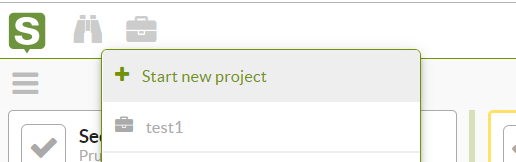
2/ Accederás a este panel de inicio. Selecciona si quieres empezar un proyecto sin ninguna actividad creada ni recursos añadidos, o si prefieres empezar con un proyecto Demo en el que verás un proyecto con información básica.
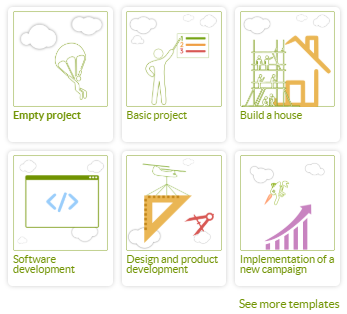
Nota: la diferencia entre ambas radica en que si quieres ver un ejemplo pequeño de un proyecto, puedes empezar el proyecto DEMO. Si tienes claro cómo lo que quieres hacer en tu próxima planificación, entonces puedes empezar desde la opción de la derecha para empezar a darle forma a tu proyecto.
3/ Lo primero que vas a encontrar en ambas opciones es el panel para invitar a tu equipo. Si en ese momento no puedes, lo puedes hacer más tarde desde la propia planificación. Pero si quieres que tus compañeros vayan estando al tanto de sus nuevas actividades, y te gustaría empezar a asignarles el trabajo desde el principio o definir los recursos que necesitarán, etc. es conveniente empezar a mandar invitaciones desde este panel de inicio.
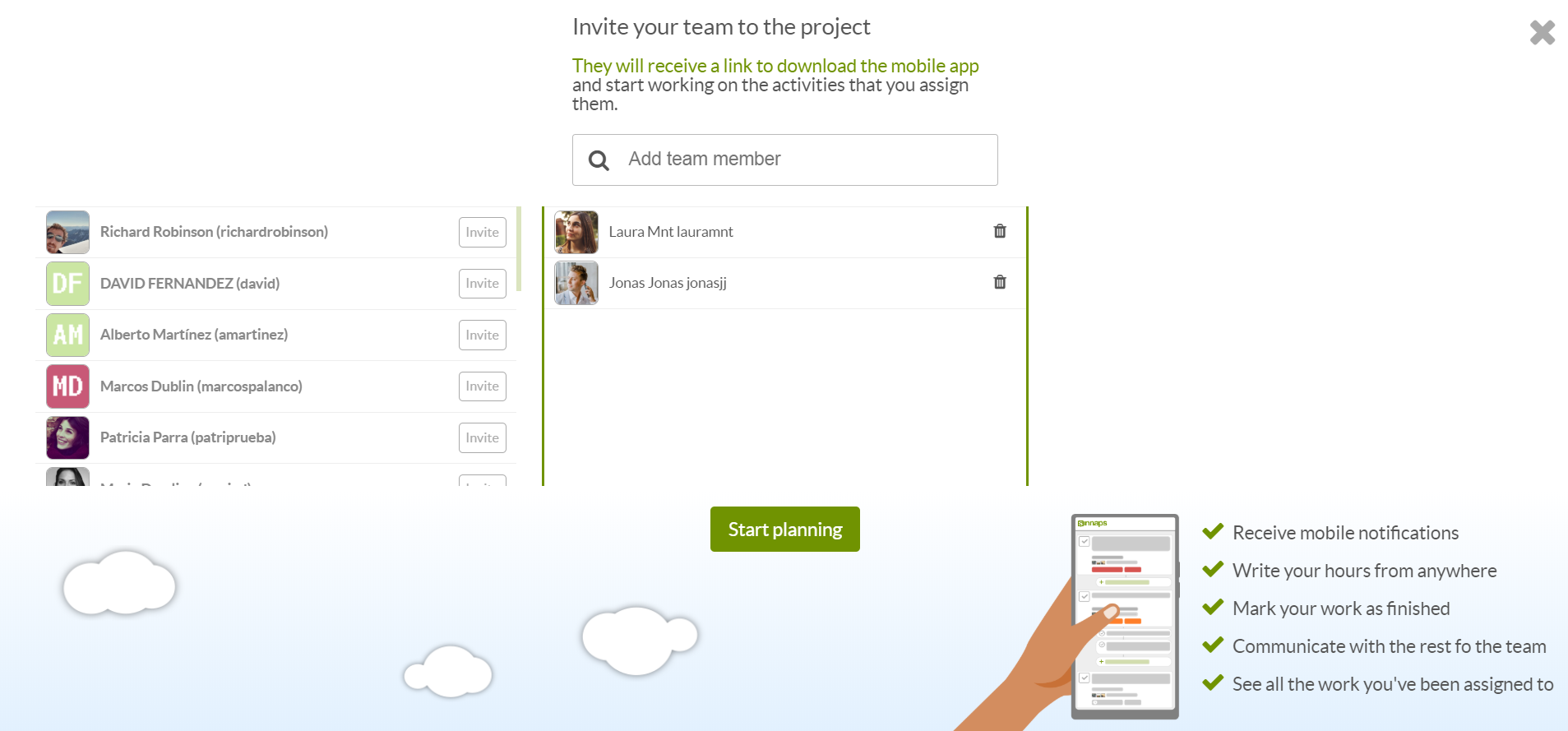
Si prefieres invitar a tu equipo más tarde puedes hacer clic en "Omitir este paso" y luego haz clic en "Empezar a planificar".
Crear un proyecto desde cero
Así encontrarás el nuevo proyecto si empiezas desde cero. Lo primero, crea una actividad arrastrando el signo de más al día que necesites o haz clic en él para colocar la actividad en el primer día de inicio del proyecto.
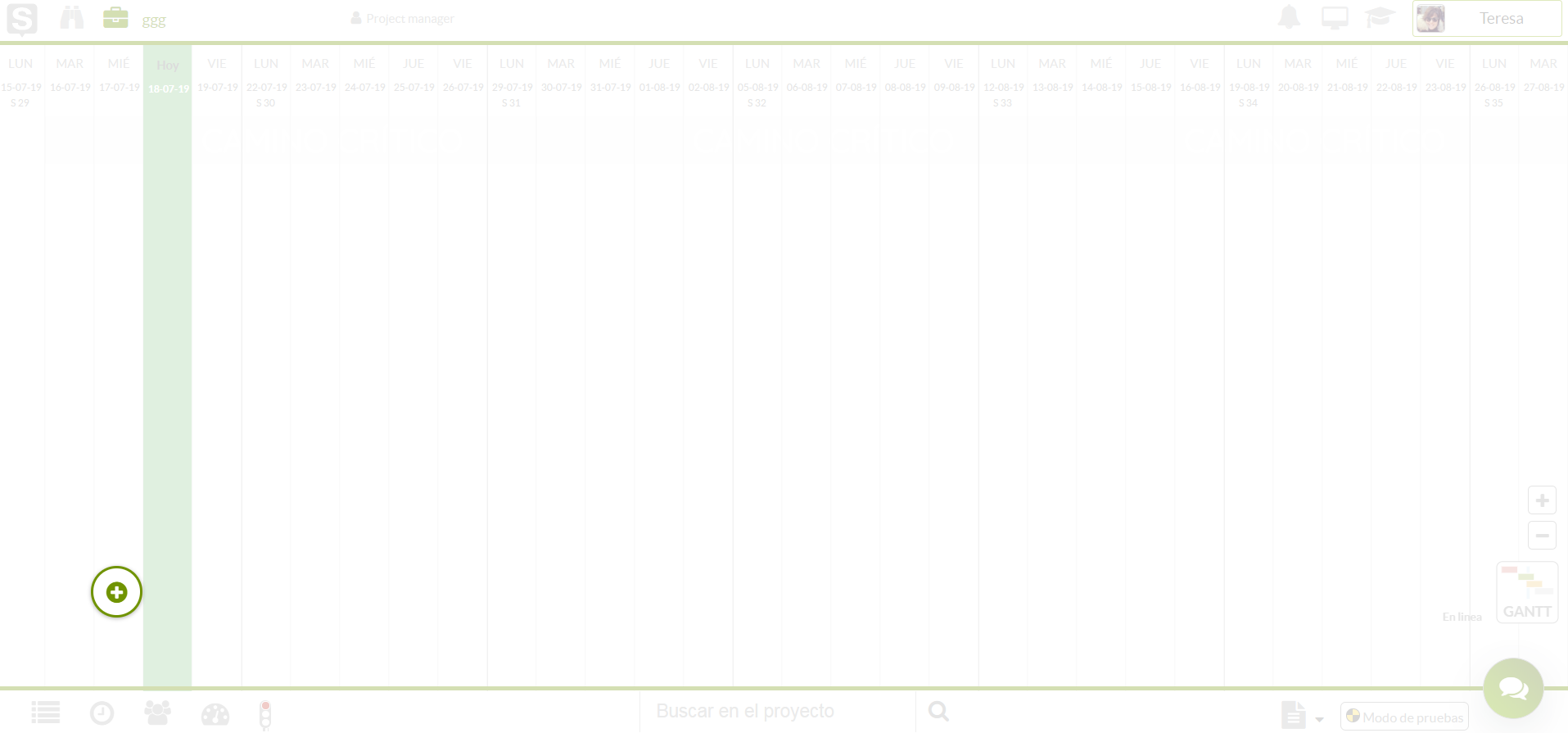
Crear un nuevo proyecto desde la DEMO
En este proyecto encontrarás actividades, relaciones entre ellas, recursos planificados, objetivos, subtareas, imágenes y documentación adjuntada. Así, podrás guiarte para hacer planificaciones enriquecidas con todo lo que tienes a tu disposición.
Este es el proyecto DEMO que te encontrarás. Podrás editarlo según tus necesidades. Borrar actividades, recursos, cambiar dependencias, etc. Se trata sólo de una guía que te ayudará a planificar mejor tus proyectos.
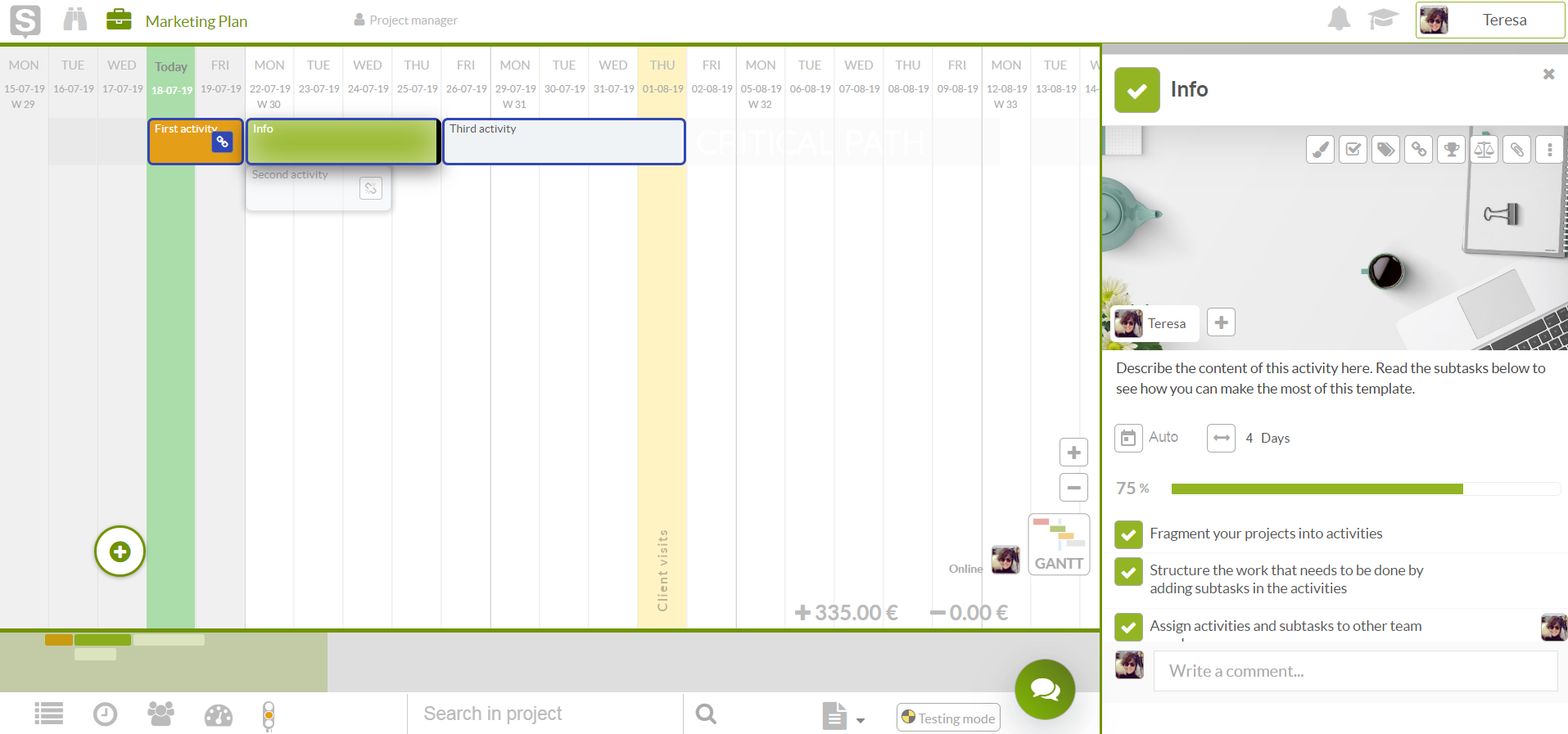
Así de fácil, en pocos pasos tendrás ya en marcha tu proyecto. ¿A qué esperas para probarlo? ;)
